
Microsoft Surface RT ja muut Windows RT-pohjaiset koneet sisältävät Flash-selainlaajennuksen, mutta se toimii vain verkkosivustoilla, jotka Microsoft on lisännyt sallittujen luetteloon. Olemme käsitelleet kuinka voit lisää verkkosivusto Flashin sallittujen luetteloon , mutta nyt on helpompi tapa.
Yritteliäs käyttäjä on luonut työkalun, joka opastaa sinut prosessin läpi ja helpottaa verkkosivustojen sallittujen luetteloon lisäämistä. Se kiertää Windows RT: n kolmannen osapuolen työpöytäohjelmien kiellon olemalla eräkomentosarja. Windows RT sallii komentosarjojen suorittamisen työpöydällä.
Kuvahyvitys: 0xF2 on Flickr
Päästä alkuun
Sinä pystyt lataa Windows RT sallittujen Flash-työkalu XDA Developers -foorumeilta. Napsauta hiiren kakkospainikkeella ladattua .zip-tiedostoa ja pura sen sisältö tietokoneen kansioon.
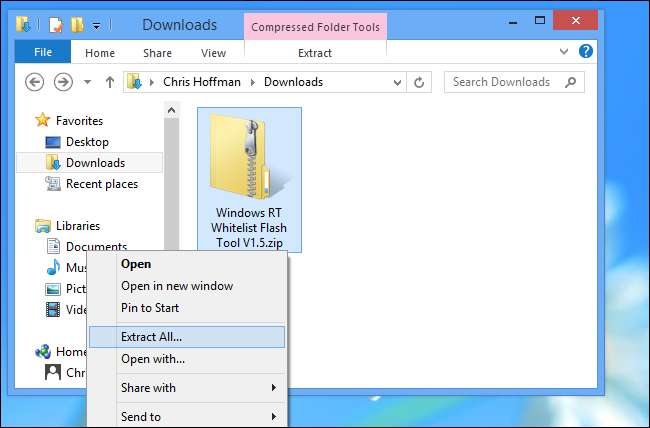
Avaa purettu kansio ja kaksoisnapsauta Windows RT Whitelist Flash tool.bat -tiedostoa.
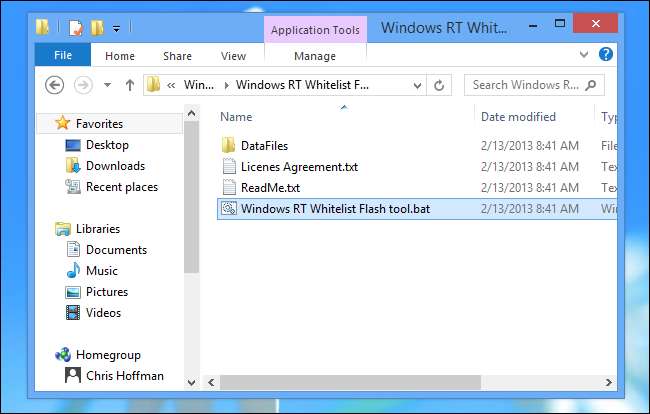
Napsauta Lisätiedot ja valitse Suorita silti, jos komentojonojen suorittaminen estää sinua Windowsin SmartScreen-suodatin .
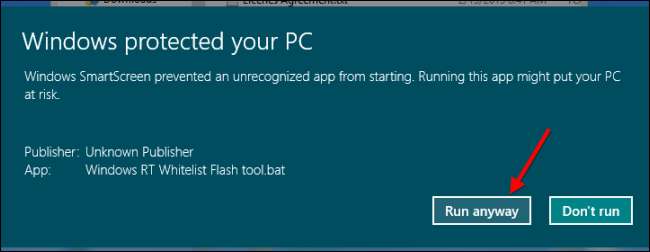
Huomaa, että mitä tahansa tekeminen tällä työkalulla poistaa selaimesi välimuistin, historian ja evästeet. Tämä on tarpeen, jotta yhteensopivuusluetteloon tehtävät muutokset tulevat voimaan. Näiden tietojen tyhjentäminen on välttämätöntä, vaikka lisäät verkkosivustot sallittujen luetteloon käsin. Koska evästeesi tyhjennetään, sinun on kirjauduttava sisään takaisin kaikkiin verkkosivustoihin, joihin olet kirjautunut.
Muutoksesi astuvat voimaan noin kahden ja puolen minuutin kuluttua. Kirjoittaja työskentelee parhaillaan tämän nopeuttamiseksi.
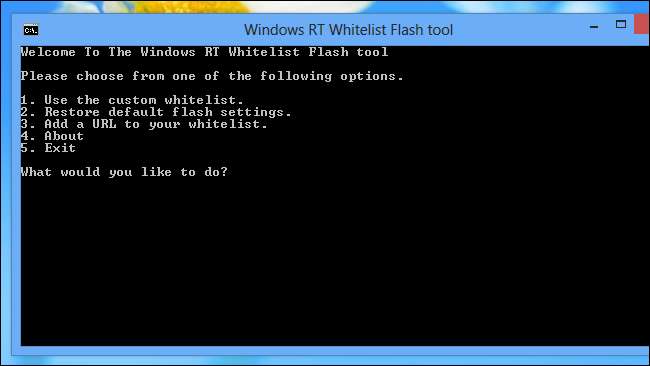
Valmiiksi luodun sallittujen luettelon käyttäminen
Komentosarjan luoja on luonut oman Flash-sallittujen luettelon, joka on täynnä verkkosivustoja, joita Microsoftin sallittujen luettelo ei sisällä. Asenna tämä mukautettu sallittujen luettelo kirjoittamalla kehotteeseen 1 ja painamalla Enter.
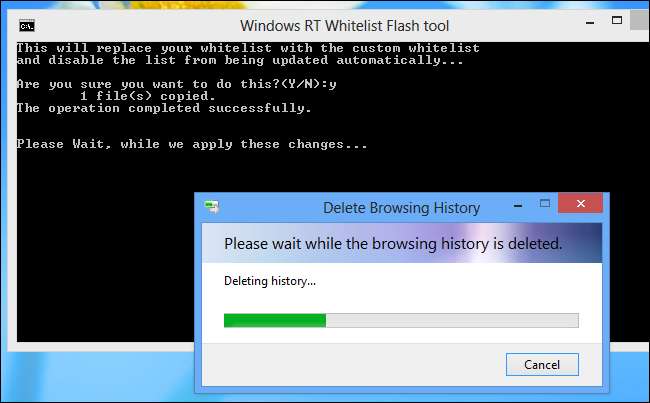
Tämä korvaa nykyisen sallittujen luettelosi, poistaa kaikki aiemmat muutokset ja asentaa mukautetun sallittujen luettelon. Komentosarja poistaa myös tiedoston automaattiset päivitykset käytöstä, joten Microsoftin tekemät muutokset eivät korvaa sinun.
Tietyn verkkosivuston lisääminen
Jos haluat lisätä tietyn verkkosivuston sallittujen luetteloon, kirjoita 3 ja paina Enter.
Sinun on syötettävä verkkosivuston osoite esimerkki.fi-lomakkeeseen ja jätettävä pois sekä http: // että www. Jos esimerkiksi haluat lisätä How-To Geek, kirjoita howtogeek.com, ei https://www.howtogeek.com.
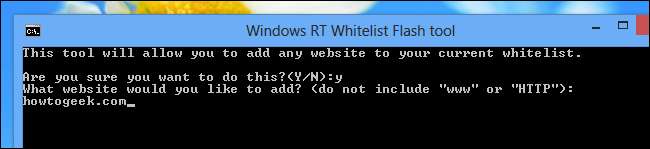
Jos haluat lisätä verkkosivustoja tulevaisuudessa, valitse kolmas vaihtoehto uudelleen ja kirjoita uusi verkkosivusto.
Tämän vaihtoehdon käyttäminen estää tiedostoa myös automaattisesti päivittymästä, varmistaen, että Microsoftin sallittujen luettelon uudet versiot eivät korvaa muutoksia.
Muutosten nollaaminen
Voit lopettaa mukautetun sallittujen luettelon käytön ja palata Microsoftin oletusluetteloon kirjoittamalla kehotteeseen 2 ja painamalla Enter. Tämä mahdollistaa myös tiedoston automaattiset päivitykset ja varmistaa, että tiedosto päivitetään Microsoftin tuleviin muutoksiin.
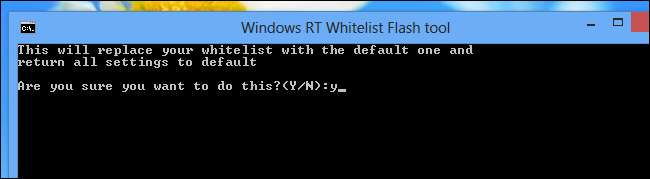
Kun olet valmis, kirjoita 5 ja sulje sovellus painamalla Enter. Voit käynnistää komentosarjan tulevaisuudessa lisätäksesi lisää verkkosivustoja tai poistaaksesi muutokset.
Kiitos XDA Developers -foorumien TheDroidKidille tämän upean työkalun tekemisestä!







